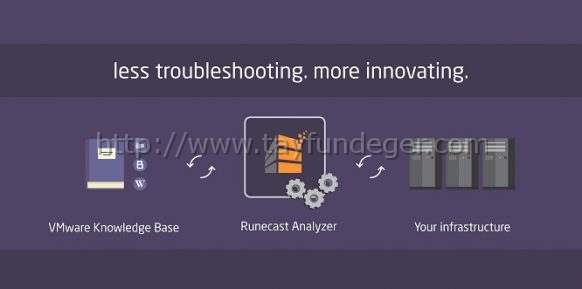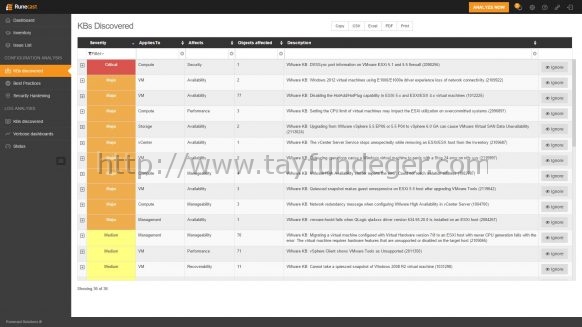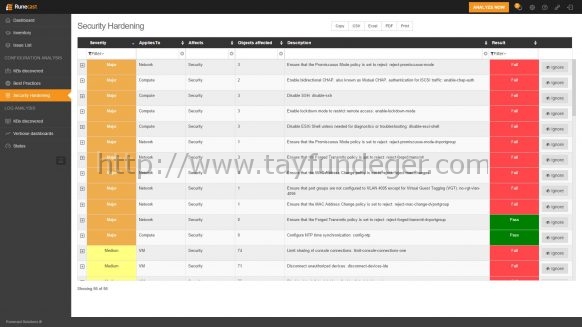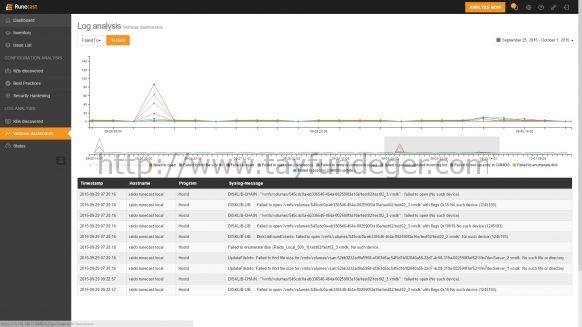Runecast Analyzer Nedir?
Merhaba;
Bu yazımda VMware ortamlarında kullanabileceğiniz mükemmel bir üründen bahsedeceğim. Bu ürün sayesinde VMware ortamında oluşan sorunlardan veya problemlerden detaylı olarak haberdar olabilir, tek bir arayüzden birden fazla bilgiye erişebiliriz. Oluşan sorunlar ile ilgili KB’lerde arama yapabilir, VMware ortamındaki hataları görebilir ve Log analizi yapabilirsiniz. Runecast Analyzer‘in yaptığı işlemleri kısaca inceleyelim.
Update 2020: Ürün’de çok ciddi yenilikler geldi bu yeniliklere aşağıdaki linkten ulaşabilirsiniz.
Ben bir süredir bu ürünü test ediyorum ve oldukça memnun kaldığımı söylemeliyim. Sürekli VMware ürünleri ile ilgili yazılar yazdığım için VMware kullanan kişi/firmalardan VMware ortamını nasıl analiz edebilirim şeklinde sorular geliyor. Tabi bu işi yapan birden fazla ürün var ancak bunların içerisinden en iyisini seçmek gerçekten zor. Runecast analyzer neredeyse bize uçtan uca bir hizmet sunuyor.
VMware KB Scan:
VMware ortamlarında bir sorun ile karşılaştığımızda ilk olarak VMware KB‘lerinde araştırma yapıyoruz. Yaşanan sorun doğrudan bir KB’ye işaret edebiliyor. Tabi bu süreçte araştırma yapmanızda bir zaman kaybına sebep oluyor. Eğer ortamınızda Runecast Analyzer kurulu ise bu ilemleri çok kolay birşekilde yapabiliyorsunuz. Yaşanan sorunların %90’ı bilinen problemlerden meydana geliyor. Yani sorunların karşılığında mutlaka bir KB oluyor. Runecast Analyzer sayesinde yapımızda oluşan problemlerden hem haberdar oluyoruz hemde sorunların direk karşılığını KB’lerde görebiliyoruz. Yani Runecast Analyzer bize oluşan sorunların hangi KB’ler ile çözüleceğinide gösteriyor. Runecast Analyzer, proaktif bir tarama yaparak VMware ortamında olan sorunları keşfetmek için VMware Knowledge Base‘lerini kullanır. Böylece Runecast Analyzer tarafından toplanan log’lar VMware Knowledge Base’ler ile karşılaştırılır ve çözüm olarak karşımıza çıkartılıyor. VMware KB’leri ara ara güncelleniyor. Yeni sürümler çıkınca KB’ler ile ilişkilendiriyorlar veya bu sürüme göre KB’yi güncelliyorlar. Bu durumda Runecast Analyzer’da kendi KB repository’sini güncelliyor. Yani yapınızdaki sorunlarda en güncel KB’leri runecast üzerinden inceleyebiliyorsunuz. Tabi KB güncellemeleri için Runecast Analyzer makinasının internet erişiminin olması gerekiyor eğer internet erişimi veremiyorsanız haftalık yayınlanan offline update dosyalarını runecast’e yükleyebilirsiniz. Böylece internet erişimi olmasa bilg güncel KB’lerden faydalanabileceksiniz.
Kısacası VMware KB tarama özelliği ile;
- Oları sorunları azaltarak hizmet kesintilerini önleyebilir
- VMware ortamınızı, yeni bulunan sorunlar ile güncel tutabilir
- VMware ortamınızda yapmış olduğunuz değişikliklerden sonra olası sorunları algılayabilir
- Hem log analizi hemde mevcut konfigurasyonu inceleyebilir
- Potansiyel sorunları çözmek için VMware KB’leri inceleyebilir
- Otomatik olarak taramalar yapabilir
- Yeni tespit edilen sorunlar ile uyarılar alabilirsiniz.
Tüm bu işlemlerin sonuçlarını isterseniz farklı formatlar ile de export edebilirsiniz.
Best practices ve Security Hardening checks:
Runecast Analyzer, konfigurasyonunuzu tarar ve bunun karşılığında size Best Practices’lerin ve Security Hardening check’lerin olduğu bir rapor sunar. VMware ortamlarında best practices oldukça önemlidir. Best Practices’lerin doğru olarak yapılandırıldığı ortamlarda sorun yaşama olasılığınız düştüğü gibi daha iyi bir performans ve güvenlik sağlar.
Güvenlik ilkelerinin listesini sağlayan VMware’in satışa sürdüğü vSphere Security Hardening ile, güvenli bir vSphere ortamına yardımcı olur. Runecast kullanıcıları, vSphere Security Hardening guides ile otomatik olarak sürekli güvenlik raporu sağlar. Bu da başarılı bir güvenlik denetimi oluşmasını sağlayacaktır.
Best Practices ve Security Hardening checks ile;
- Kolayca güvenlik denetimlerinden geçebilir.
- Manuel olarak yapılan security hardening check’lerin önüne geçebilir.
- vSphere ortamının en iyi şekilde çalışması için Best Practices’leri uygulayabilir.
Log Analysis:
ESXi host’ların log dosyaları oldukça önemlidir. ESXi host üzerinde bulunan tüm virtual machine’lerin en ufak detaylarını bile bu log dosyalarında görebilirsiniz. Log dosyalarını inceleyelerek ileride nasıl bir problem ile karşılaşacağınızı bile anlayabilir, fikir yürütebilirsiniz. Ancak log’lara saniyede yüzlerce veri aktarılır. Bundan dolayı log’lar arasında birşeyi bulmak zorlaşabiliyor. Runecast Analyzer syslog sunucu gibi davranan ve ESXi host ve virtual machine’lerin log’larını toplar. Runecast gerçek zamanlı günlükleri ayrıştırır ve önemli girdileri filtreler. Filtre edilen log dosyaları VMware KB’lerinde araştırılarak ilişkilendirilir. Böylece log’lardaki hataları google’da hiç araştırmadan doğrudan sizin karşınıza çıkartır.
Ayrıca Runecast, log’larda bulunan “FailedTo, SCSI_Command, NMP, Unableto, Error, shell gibi önemli başlıklarıda filtreler. Ayrıntılı bir grafik kullanarak log’lar içerisindeki sorunları daha detaylı görmenize olanak sağlar.
Log Analiz özelliği ile;
- VMware KB ‘leri kullanılarak log’ları daha iyi yorumlamanıza olanak sağlar.
- Otomatik olarak yapılan syslog konfigurasyonu sayesinde ESXi host ve virtual machine log’ları Runecast Analyzer’a aktarılır.
- Önemli log dosyaları toplanır.
- Log’lar grafikler ile detaylandırılarak ayrıntılı bir şekilde log araması yapılmasına olanak sağlar.
- Günlük veya belirli bir size ayarlanarak log’ları sizin belirtmiş olduğunuz zamana göre tutabilirsiniz..
Deployment:
Runecast Analyzer, virtual appliance olarak yani OVA formatında sunulmaktadır. Tüm datalar bu appliance içerisinde tutulmaktadır. Appliance internete bağlanırsa VMware KB’leri ve OS update’leri otomatik olarak yapılır. Ancak internete bağlı olmazsada haftalık yayınlanan offline update dosyası ile de bunu çözebilirsiniz. VMware ortamındaki hemen hemen tüm log’ları topladığı için internete açılması nekadar doğru olur bu açıkcası tartışma konusu. Runecast analyzer, Ubuntu 14.x çalışan bir işletim sistemine sahiptir. Virtual appliance ile birlikte bu işletim sistemide otomatik olarak kurulur. Ortalama 1.3 GB boyutu bulunmaktadır. Runecast Analyzer’i kullanmaya başlamak için 2 basit adımı kullanabilirsiniz.
- vCenter adresini ve vCenter user bilgilerini belirtebilirsiniz.
- ESXi host ve virtual machine’ler için otomatik olan syslog konfigurasyonunu yapabilirsiniz.
Tüm bu işlemleri yaptıkdan sonra birkaç dakika içerisinde log’larınız Runecast Analyzer üzerine alınır ve yukarıda belirtmiş olduğum işlemlerin hepsini görebilirsiniz.
Ürünü incelemek, demo ürün kullanabilmek için aşağıdaki adresi ziyaret edebilirsiniz.
Umarım faydalı olmuştur.
İyi çalışmalar.